win11每次开应用都会弹出 如何解决win11每次打开软件都弹出更改权限询问
更新时间:2024-02-25 10:35:57作者:yang
Windows 11作为最新的操作系统版本,带来了许多新功能和改进,其中一个令人困扰的问题是每次打开应用程序时都会弹出更改权限询问的提示窗口,这不仅令用户感到烦扰,还影响了工作效率。幸运的是我们可以通过一些简单的步骤来解决这个问题,使得使用Win11系统更加顺畅和方便。接下来我们将探讨一些解决方案,帮助您解决Win11每次打开软件都弹出更改权限询问的困扰。
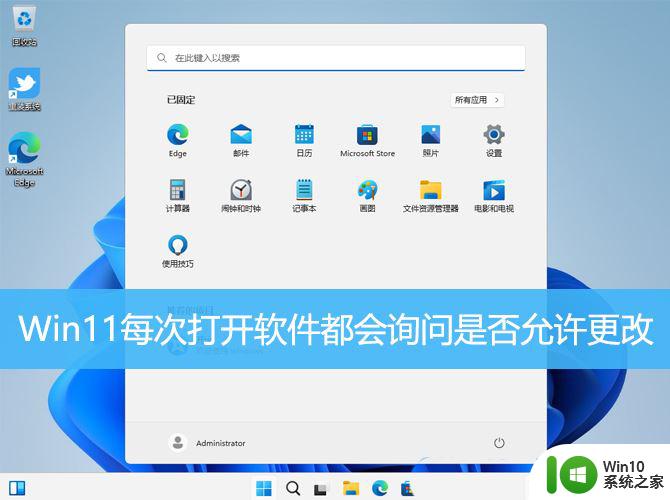
1、按【 Win + R 】组合键,打开运行,然后输入【msconfig】命令,按【确定或回车】打开系统配置;
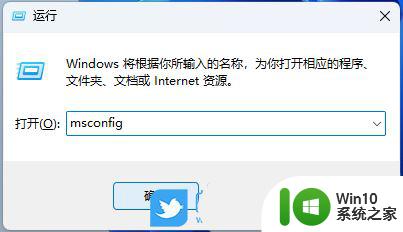
2、系统配置窗口,切换到【工具】选项卡;
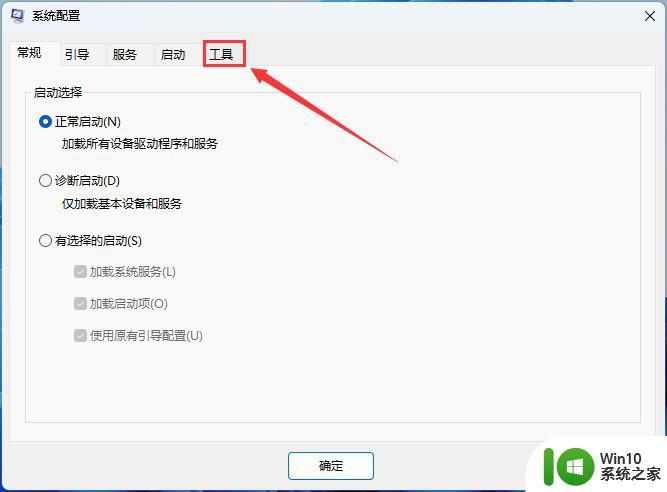
3、然后选择【更改 UAC 设置】,再点击下方的【启动】;
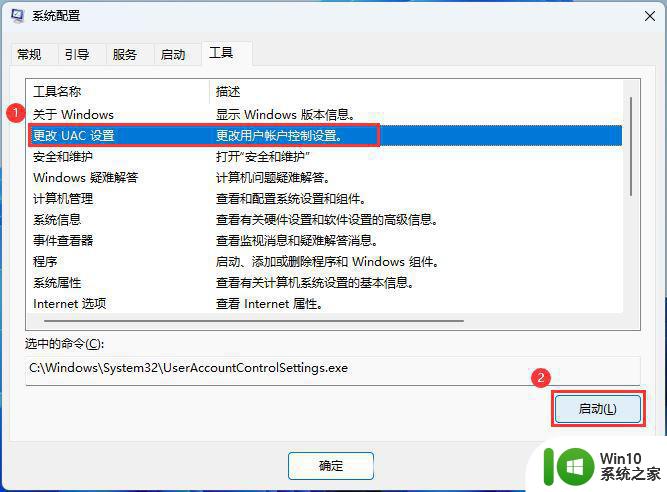
4、用户账户控制设置窗口,可以看到默认的设置是开启了用户账户控制功能。拖动拉杆,将其拖动到最底部,设置为【从不通知】选项,设置完成后,点击窗口底部的【确定】,保存用户账户控制设置;
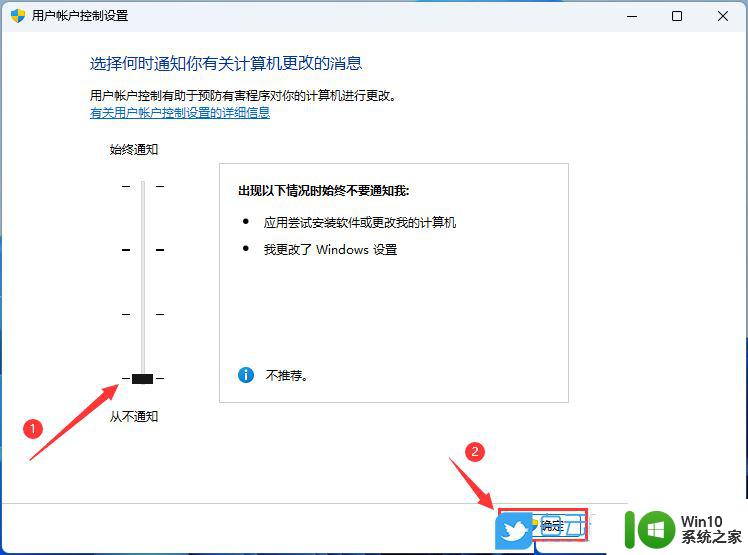
Win11安装的应用程序怎样找到? win11搜索已安装软件的技巧
win11桌面软件图标很模糊怎么办? win11应用图标不清晰的解决办法
Win11怎么允许安装软件? Win11允许和禁止安装软件的方法
以上是每次打开应用时Win11弹出的所有内容,如果遇到这种情况,你可以按照以上操作进行解决,非常简单快速,一步到位。
win11每次开应用都会弹出 如何解决win11每次打开软件都弹出更改权限询问相关教程
- 如何解决win11每次打开应用总是弹出是否允许更改 Win11每次打开软件都弹出更改询问怎么办
- win11打开应用时会弹出是否允许更改要输密码 解决win11每次打开软件都弹出更改询问的方法
- win11每次打开应用都弹窗的解决方法 win11怎么取消每次打开应用都弹窗询问
- win11打开程序总是询问 解决Win11每次打开软件都弹出是否允许更改的问题
- win11每次打开软件都会弹出账户控制解决方法 win11软件弹出账户控制解决方法
- win11老是弹出设置界面 如何停止win11每次打开软件都弹出允许更改的提示
- win11每次开机自动校准时间 如何解决win11电脑每次开机都要重新设置时间问题
- win11 弹窗确认 如何取消Win11每次打开软件的提示确认
- win11每次打开wegame都有提示 如何解决wegame辅助功能在win11下无法使用的问题
- Win11每次开机出现磁盘检查的原因和解决方法 Win11每次开机出现磁盘检查什么原因
- win11玩逃出生天每次都闪退解决方法 win11逃出生天闪退问题解决方案
- 华为笔记本win11每次开机都重启 如何解决华为Windows11电脑一开盖就自动开机的问题
- win11系统启动explorer.exe无响应怎么解决 Win11系统启动时explorer.exe停止工作如何处理
- win11显卡控制面板不见了如何找回 win11显卡控制面板丢失怎么办
- win11安卓子系统更新到1.8.32836.0版本 可以调用gpu独立显卡 Win11安卓子系统1.8.32836.0版本GPU独立显卡支持
- Win11电脑中服务器时间与本地时间不一致如何处理 Win11电脑服务器时间与本地时间不同怎么办
win11系统教程推荐
- 1 win11安卓子系统更新到1.8.32836.0版本 可以调用gpu独立显卡 Win11安卓子系统1.8.32836.0版本GPU独立显卡支持
- 2 Win11电脑中服务器时间与本地时间不一致如何处理 Win11电脑服务器时间与本地时间不同怎么办
- 3 win11系统禁用笔记本自带键盘的有效方法 如何在win11系统下禁用笔记本自带键盘
- 4 升级Win11 22000.588时提示“不满足系统要求”如何解决 Win11 22000.588系统要求不满足怎么办
- 5 预览体验计划win11更新不了如何解决 Win11更新失败怎么办
- 6 Win11系统蓝屏显示你的电脑遇到问题需要重新启动如何解决 Win11系统蓝屏显示如何定位和解决问题
- 7 win11自动修复提示无法修复你的电脑srttrail.txt如何解决 Win11自动修复提示srttrail.txt无法修复解决方法
- 8 开启tpm还是显示不支持win11系统如何解决 如何在不支持Win11系统的设备上开启TPM功能
- 9 华硕笔记本升级win11错误代码0xC1900101或0x80070002的解决方法 华硕笔记本win11升级失败解决方法
- 10 win11玩游戏老是弹出输入法解决方法 Win11玩游戏输入法弹出怎么办
win11系统推荐
- 1 win11系统下载纯净版iso镜像文件
- 2 windows11正式版安装包下载地址v2023.10
- 3 windows11中文版下载地址v2023.08
- 4 win11预览版2023.08中文iso镜像下载v2023.08
- 5 windows11 2023.07 beta版iso镜像下载v2023.07
- 6 windows11 2023.06正式版iso镜像下载v2023.06
- 7 win11安卓子系统Windows Subsystem For Android离线下载
- 8 游戏专用Ghost win11 64位智能装机版
- 9 中关村win11 64位中文版镜像
- 10 戴尔笔记本专用win11 64位 最新官方版